
Vytvorenie tabuľky v Numbers na Macu
Ak chcete vytvoriť tabuľku, začnite buď prázdnou šablónou, do ktorej môžete pridať tabuľky, grafy, text a iné objekty, alebo predvolenou šablónou, ktorá obsahuje kontajnery prvkov, ako sú text a obrázky. Tieto šablóny, ktoré boli vytvorené na rôzne účely, ako sú napríklad osobné financie, biznis a vzdelávanie, predstavujú skvelé východisko a môžete ich upraviť podľa svojich potrieb.
Vytvorenie tabuľky
Na otvorenie Numbers kliknite na ikonu Numbers v Docku, Launchpade alebo priečinku Apky.
Ak sa nezobrazuje výber šablón (zobrazený nižšie), kliknite na Nový dokument v ľavom dolnom rohu dialógového okna. Môžete tiež podržať stlačený kláves Option a vyberte Súbor > Nový (v menu Súbor v hornej časti obrazovky).
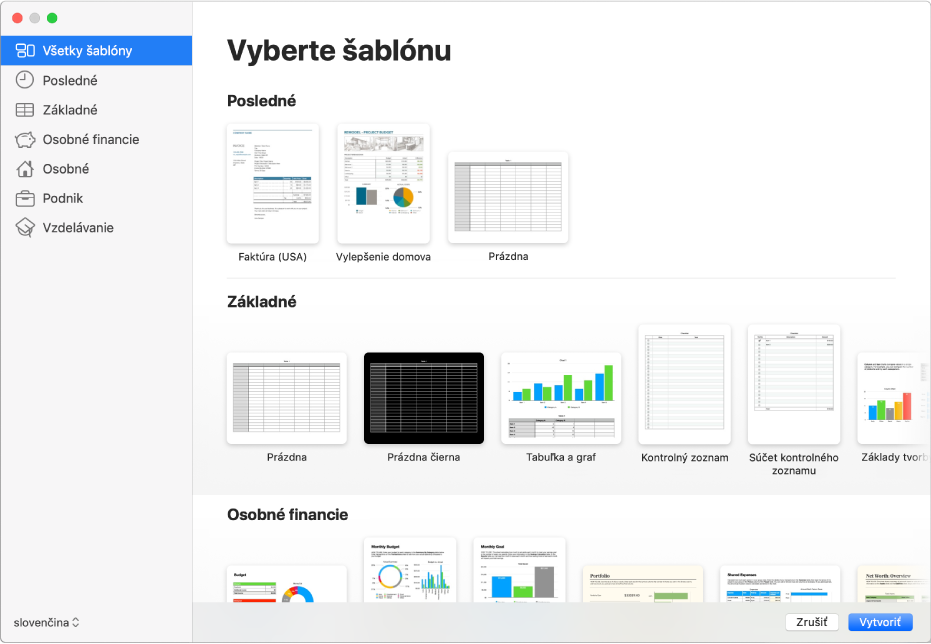
Poznámka: Ak by ste chceli formátovať údaje v tabuľke alebo grafe na základe konvencií iného jazyka, pred výberom šablóny vyberte jazyk v ľavom dolnom rohu. Pozrite si tému Formátovanie tabuľky pre iný jazyk.
Vo výbere šablón prechádzajte šablóny podľa kategórie alebo kliknite na Všetky šablóny a žiadanú šablónu otvorte dvojitým kliknutím.
Ak chcete vytvoriť úplne novú tabuľku, dvakrát kliknite na šablónu s názvom Prázdna.
Vykonajte jednu z nasledujúcich akcií:
Pridanie vlastných hlavičiek a dát do tabuľky: Označte bunku tabuľky a potom píšte.
Pridanie ďalších tabuliek, textových polí, tvarov a obrázkov: Kliknite na tlačidlá objektu na paneli s nástrojmi.
Usporiadanie prvkov na hárku: Potiahnite tabuľky a objekty na požadované miesto.
Na pomenovanie a uloženie tabuľky vyberte Súbor > Uložiť, zadajte meno, vyberte umiestnenie a potom kliknite na Uložiť.
Ak je v Macu nastavený iCloud Drive, Numbers predvolene uloží tabuľku tam.
Kedykoľvek môžete zmeniť názov tabuľky alebo zmeniť jej umiestnenie.
Po skončení práce zatvoríte tabuľku kliknutím na červené tlačidlo Zatvoriť v ľavom hornom rohu okna.
Apka Numbers ukladá vykonané zmeny automaticky, takže neprídete o žiadnu prácu.
Apku Numbers môžete nastaviť aj tak, aby otvárala nové tabuľky zo šablóny namiesto výberu šablón. Viac informácií nájdete v téme Vytváranie nových tabuliek použitím konkrétnej šablóny.